当前位置:
首页 > Chrome浏览器如何防止网页自动播放视频
Chrome浏览器如何防止网页自动播放视频
来源:
Chrome官网
发布时间:2025年07月04日
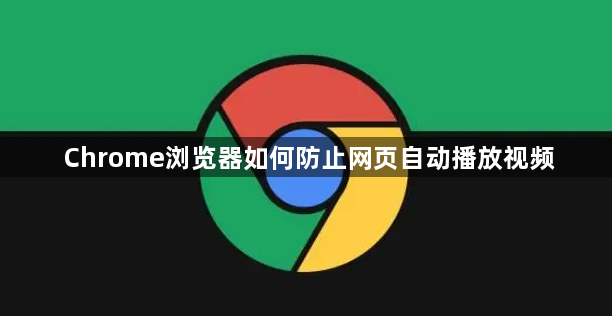
1. 通过浏览器设置:打开Chrome浏览器点击右上角的三个点选择“设置”,在“隐私和安全”部分点击“网站设置”,进入后找到“媒体”选项并点击进入,在媒体设置页面中将“自动播放”选项设置为“禁止”,这样Chrome浏览器就会阻止所有网站上的视频自动播放。
2. 使用实验性功能:在Chrome浏览器的地址栏中输入chrome://flags/autoplay-policy,然后按回车键进入实验性功能的设置页面,在搜索框中输入“Autoplay policy”进行搜索找到相关设置项,将“Autoplay policy”设置为“Document user activation is required”,这意味着只有在用户与页面进行交互(如点击或按键)后才会允许自动播放视频,完成设置后重启Chrome浏览器以使更改生效。
3. 安装扩展程序:打开Chrome网上应用店,在搜索栏中输入“阻止自动播放视频”等关键词然后按回车键进行搜索,从搜索结果中选择一个合适的扩展程序如“AutoplayStopper”等,点击“添加至Chrome”按钮并确认安装即可。
综上所述,通过以上方法,你可以有效地利用Chrome浏览器插件和支持数据可视化图表生成的功能。如果问题仍然存在,建议联系谷歌客服或专业技术人员寻求进一步帮助。

